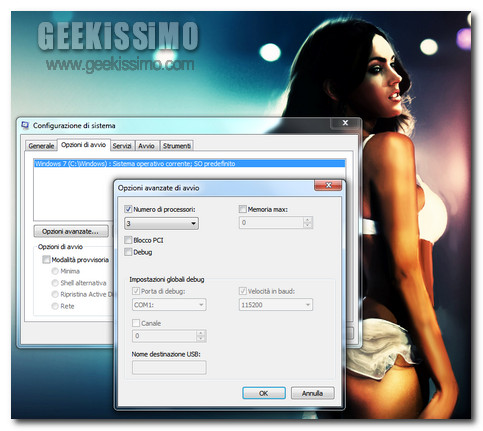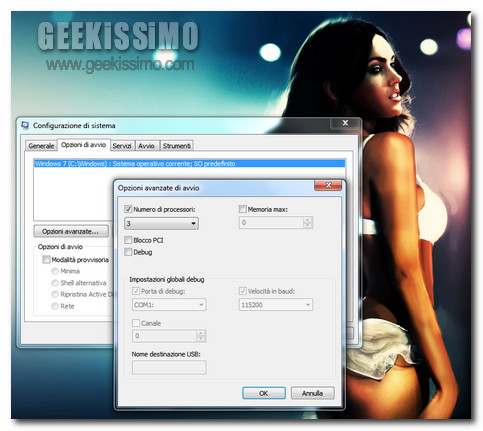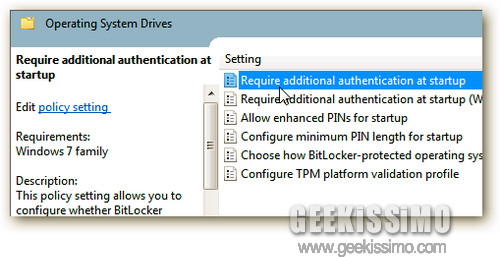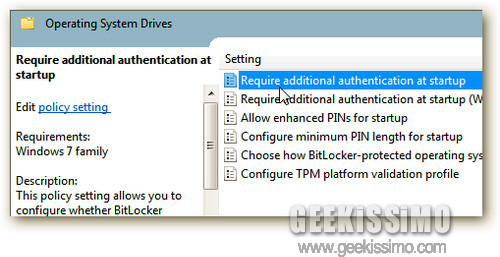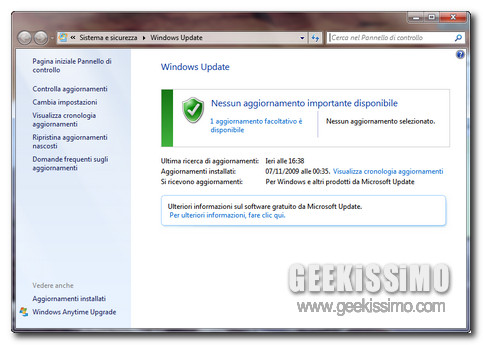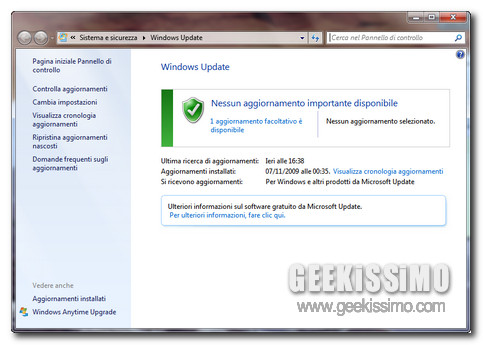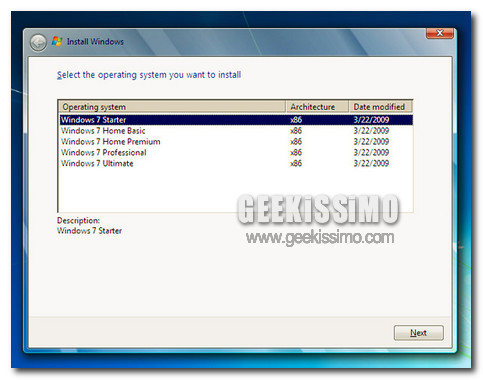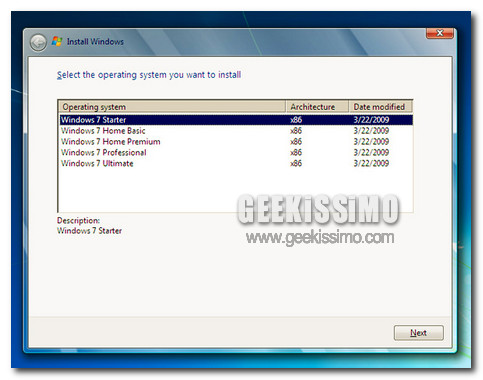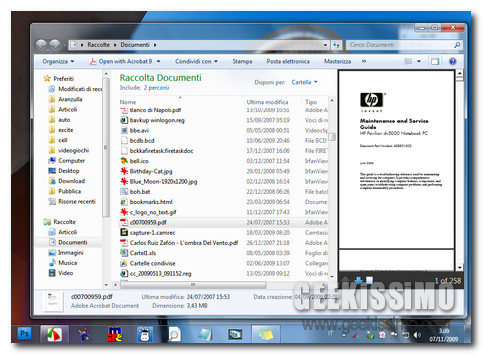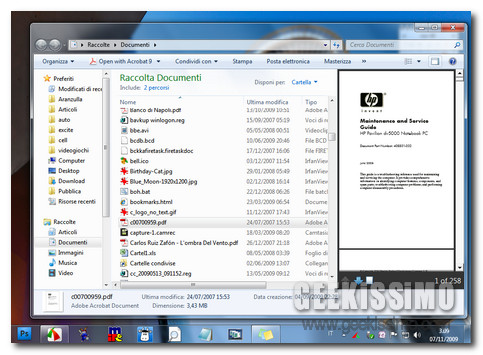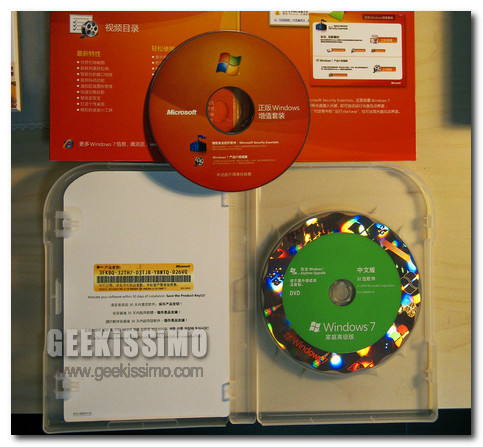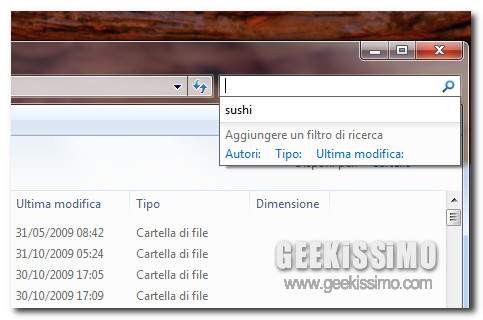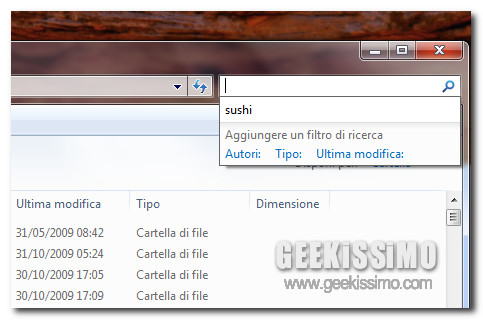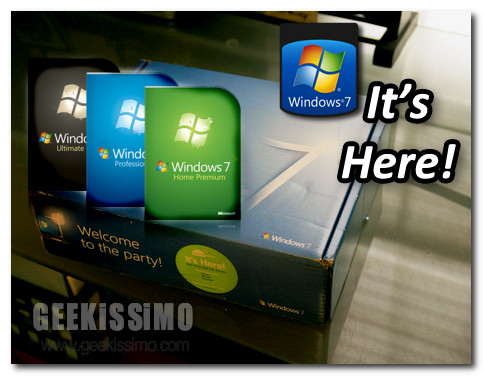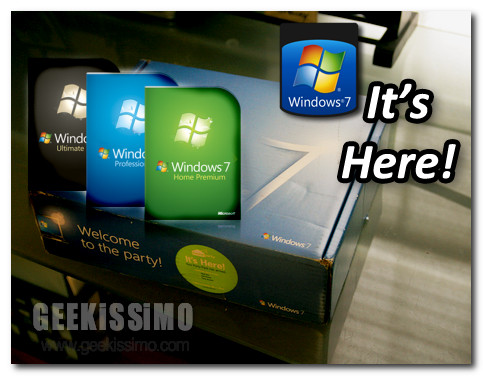Signore e signori, madame e monsieur, ladies and gentleman, ci siamo. Oggi, 22 Ottobre 2009,
Windows 7 è finalmente approdato sugli scaffali dei negozi di tutto il mondo.
Del sistema successore di
Vista si è ormai detto di tutto e di più. Commercializzato nelle edizioni
Starter,
Home Basic,
Home Premium (209 €; 129 € per l’aggiornamento da Vista Home Premium; 79 € per l’aggiornamento dalla Starter),
Professional (330 €; 300 € per l’aggiornamento; 189 € per l’aggiornamento dalla Home Premium),
Enterprise ed
Ultimate (340 euro; 320 se si fa l’aggiornamento da Vista Ultimate; 209 € per l’aggiornamento da Windows 7 Professional),
Seven è stato disegnato con un solo obiettivo: far dimenticare i problemi di performance e compatibilità che hanno decretato la cattiva fama di
Windows Vista.
La missione, visti i risultati, è riuscita in pieno:
Windows Sette è molto più veloce del suo predecessore, supporta la totalità dei driver e dei programmi attualmente sul mercato (
anche grazie alla modalità di emulazione XP Mode) e presenta delle novità estremamente interessanti. Prima fra tutte il supporto per la tecnologia
multi-touch, che ha fatto sì che l’interfaccia del sistema fosse ottimizzata per l’utilizzo dei
touch-screen: è proprio da questa esigenza che è nata la
super-taskbar, la nuova barra delle applicazioni in stile dock di
Mac OS X che assicura un accesso ultra rapido a programmi e file.
Queste cose, però, bene o male le sappiamo già tutti. Adesso, che possiamo stringerlo tra le mani, dobbiamo impegnarci a conoscere
Windows 7 più a fondo, fin nei minimi dettagli. E noi di
Geekissimo vogliamo agevolare questo compito, proponendovi una carrellata con tutti gli articoli di approfondimento, i
trucchetti, le
guide e le curiosità riguardanti il nuovo OS “
made in Redmond” pubblicati finora su queste pagine virtuali.
Allora, pronti a dare del “tu” a Windows Seven?Panoramica Generale